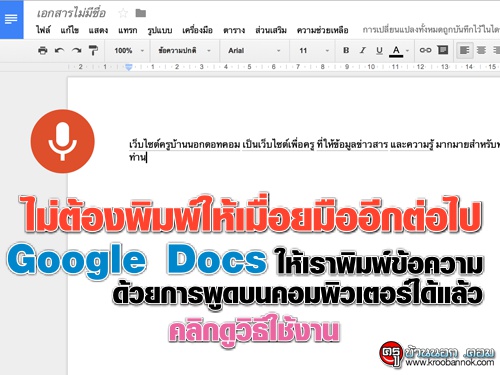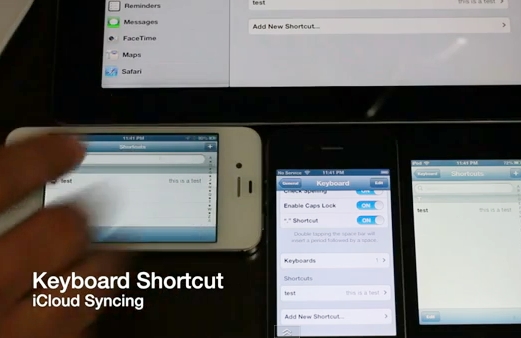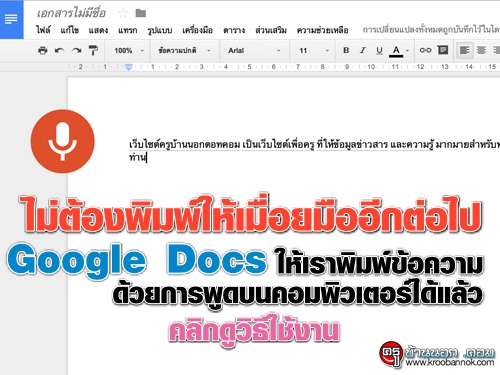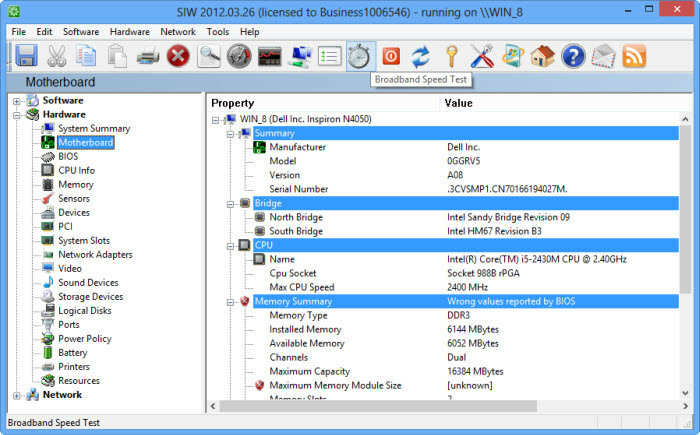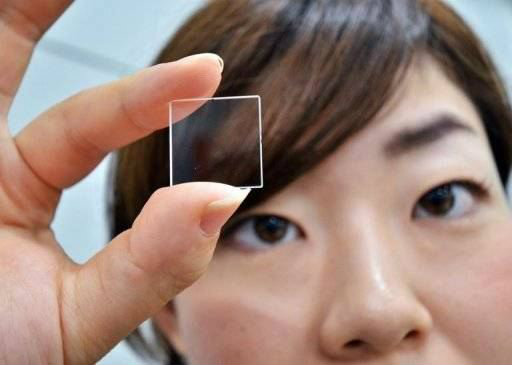ข่าวดีสำหรับผู้ต้องการพิมพ์เอกสารจำนวนมาก แต่เกิดปัญหาในการพิมพ์ เช่น พิมพ์ไม่คล่องบ้าง พิมพ์ไม่เร็วบ้าง ล่าสุด เว็บไซต์พิมพ์งานออนไลน์อย่าง Google Docs ก็เปิดให้คุณได้ใช้พูดแทนพิมพ์บนคอมพิวเตอร์ได้แล้วเช่นกัน ซึ่งเท่ากับว่า คุณสามารถอ่านหรือพูดหน้าคอม เพื่อให้คอมพิมพ์ลงบน google docs ( Voice Typing ) ให้ตามที่เราพูดได้ด้วยแล้ว มาดูกันเลย
วิธีการตั้งค่าให้คอมพิวเตอร์รองรับพิมพ์ข้อความด้วยการพูด ( Voice Typing ) บน Google Docs
ก่อนอื่นเราจะต้องตั้งค่าคอมพิวเตอร์ให้รองรับไมโครโฟนก่อน แต่ถ้าคอมพิวเตอร์ของเราไม่มีไมโครโฟนในตัว ก็ขอแนะนำให้ซื้อชุดหูฟังที่มีช่องเสียบสำหรับไมโครโฟนโดยเฉพาะมาเสียบช่องเสียบไมโครโฟนของคอมพิวเตอร์ ส่วนผู้ใช้ที่ใช้เครื่องคอมพิวเตอร์ Notebook ส่วนใหญ่จะมีไมโครโฟนในตัวอยู่แล้ว ให้ตั้งค่าเปิดไมโครโฟนไว้ก็พอครับ
จากนั้นเข้าเว็บ docs.google.com เพื่อเข้าสู่ google docs
>> ทำการ login เข้าสู่ระบบ >> แล้วเปิดหน้าพิมพ์เอกสารใหม่ หรือเปิดเอกสารอื่นๆที่ต้องการพิมพ์แก้ไขเพิ่มเติมที่ต้องการ
จากนั้นเลือกที่เมนู เครื่องมือ >> แล้วเลือก พิมพ์ด้วยเสียง หรือกดปุ่ม Ctrl + Shift + S จะปรากฎไอคอนไมโครโฟนสีดำ ให้คลิกที่รูปไมโครโฟน 1 ครั้ง รูปจะเปลี่ยนเป็นสีแดง จากนั้นเราก็ลองพูดหรืออ่านข้อความที่ต้องการพิมพ์ เว็บ google docs ก็จะพิมพ์ตามที่เราพูด ดูตัวอย่างตามวีดีโอด้านล่าง
เบื้องต้นรองรับพูดแทนพิมพ์ ( Voice Typing ) นี้มากถึง 40 ภาษา รวมทั้งภาษาไทยด้วย ใช้ได้แล้วบนเว็บไซต์ docs.google.com ทั้งทาง Windows, Mac OSX , Linux และ Chromebook
ขอบคุณข้อมูลจาก Google Support
หมายเหตุ หากท่านเข้าไปแล้วเมนู พิมพ์ด้วยเสียง เลือกไม่ได้ ลองเปลี่ยนไปใช้บราวเซอร์ของ Google Chrome ดูครับ ขอให้คุณครูมีความสุขกับการพิมพ์เอกสารด้วยวิธีการนี้นะครับ












 ค้นหาทุกอย่างในเว็บครูบ้านนอก :
ค้นหาทุกอย่างในเว็บครูบ้านนอก :